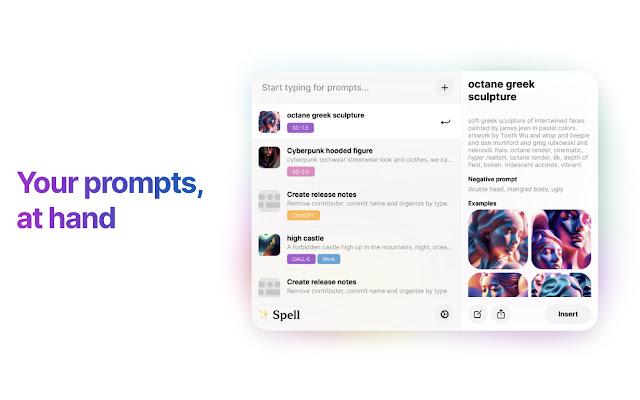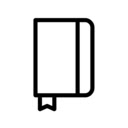✨Spell – save & recall all your AI prompts
插件介绍
使用快捷方式在 ChatGPT 或任何其他网站上插入您保存的提示:OpenAI playground、Hugging Face、Lexica 等!它就像一个密码管理器,但用于提示。
它是这样工作的:
➡️ 专注于要插入提示的文本字段(例如,在 ChatGPT composer 中)
➡️ 单击 Cmd+Shift+S(Mac)或 Ctrl+Shift+S(Windows)打开拼写弹出窗口
➡️ 选择要执行的提示或操作,然后按 Enter
✨ 瞧!您的提示已插入并可以使用
其他特性:
- 参数 - 添加 {variables} 到您的提示
- 分享提示 - 复制链接并与您的队友、社区、同事等分享!
- 轻松将共享提示添加到您的收藏中
- 备份到云端永远不会丢失您的提示
- 增加更多细节的提示说明
- 将键盘快捷键更改为不同的快捷键
这是一个早期版本,即将推出更多功能:
- 直接在 Spell 中使用 ChatGPT
- 选择文本并添加为提示(使用快捷方式和上下文操作)
- 跨设备同步提示
- 降价支持
- 使用文本片段创建自动 GPT 操作
- 提示更改历史
- 团队协作
- 社区提示
- 从其他工具导出/导入提示
请联系 rafal@spell.so 分享您的反馈,我很想知道您的想法!
访问 Spell 网站以了解更多信息:https://spell.so
💫 常见问题
➡️ Spell 请求的权限是什么?
Spell 需要访问您当前打开的选项卡的权限,才能将您的提示插入活动文本字段。此权限称为“访问所有浏览活动”。我们不会读取或收集您的任何浏览数据!如果您不想使用此功能,可以在扩展设置中禁用该权限。
➡️ 如何更改打开 Spell 的快捷方式?默认不起作用。
您可以在拼写选项屏幕中更改快捷方式(右键单击图标)或在 chrome://extensions/shortcuts